Czy zauważyłeś, że ekran Twojego Androida z czasem staje się ciemniejszy? Czy korzystanie ze smartfona staje się coraz trudniejsze, ponieważ ledwo widzisz, co jest na ekranie? To znak, że funkcja jasności adaptacyjnej w Twoim smartfonie z Androidem przestała działać.
Dalej dowiesz się, dlaczego urządzenia z Androidem automatycznie przyciemniają jasność wyświetlacza i jak naprawić spadek jasności ekranu.
Dlaczego jasność na Twoim telefonie z Androidem stale spada
Zarówno stare, jak i nowe telefony z Androidem są wyposażone w funkcję o nazwie Adaptacyjna jasność. Ta funkcja wykorzystuje czujniki światła do dostosuj jasność ekranu w zależności od warunków oświetlenia otoczenia. Funkcja adaptacyjnej jasności ułatwia czytanie ekranu telefonu przy różnym oświetleniu i oszczędza baterię telefonu.
Jasność adaptacyjna korzysta również z uczenia maszynowego na urządzeniu, aby wykrywać i uczyć się nawyków użytkownika telefonu za każdym razem, gdy ręcznie dostosujesz suwak jasności w telefonie. Następnie Twój telefon z Androidem integruje te zachowania z funkcją automatycznej jasności.
Chociaż jasność adaptacyjna na papierze wydaje się przydatną funkcją, może nie działać zgodnie z oczekiwaniami. W przypadku nieprawidłowego działania automatyczna jasność może spowodować, że ekran będzie zbyt przyciemniony. Jeśli zdarzy się, że będziesz na zewnątrz, ryzykujesz, że w takiej sytuacji nie będziesz mógł korzystać z telefonu.

Jak naprawić spadającą jasność w Androidzie
Jeśli jasność telefonu stale spada, oto kilka rozwiązań, które możesz wypróbować, aby rozwiązać problem.
1. Wyłącz jasność adaptacyjną
Pierwszą techniką rozwiązywania problemów, jeśli wyświetlacz Androida stale się przyciemnia, jest wyłączenie automatycznej jasności.
Aby to zrobić, przesuń palcem w dół, aby uzyskać dostęp do panelu Powiadomieniai wybierz ikonę Ustawienia. Możesz też otworzyć aplikację Ustawieniana swoim smartfonie i kliknąć Wyświetlaczlub Wyświetlacz i jasność.
W ustawieniach wyświetlacza telefonu przewiń w dół, aż zobaczysz opcję Jasność adaptacyjnalub Jasność automatyczna.
Przełącz przełącznik obok ustawienia Jasność adaptacyjna wyłącz.
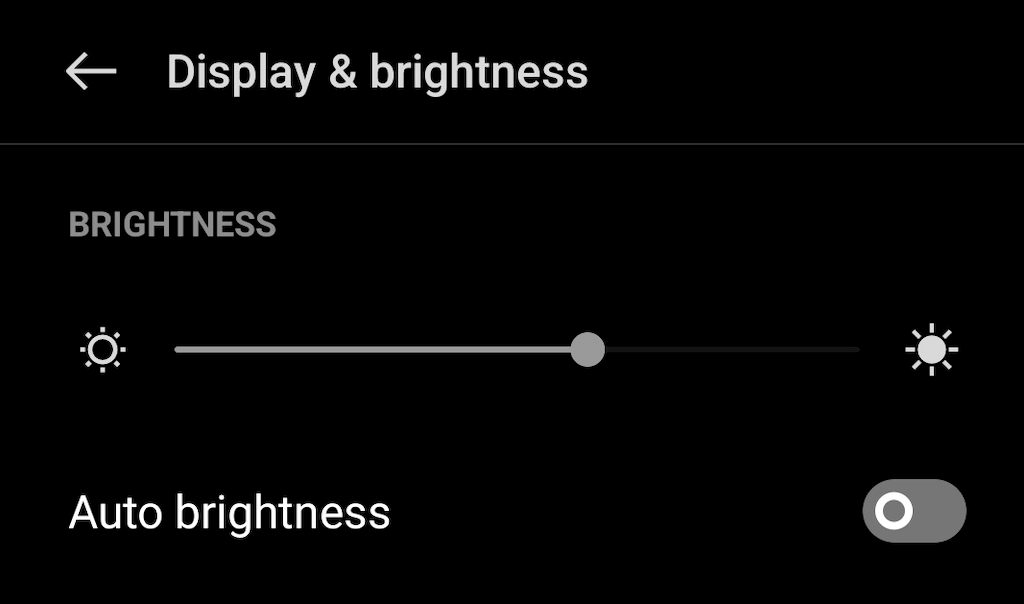
Samo to może czasami naprawić poziom jasności telefonu. Jeśli to nie pomogło, wypróbuj poniższe rozwiązania..
2. Zresetuj ustawienia jasności adaptacyjnej
Jeśli po ponownym włączeniu funkcji Jasność adaptacyjna nadal ma ona wpływ na jasność telefonu, możesz spróbować zresetować tę funkcję do domyślnych ustawień fabrycznych. Spowoduje to usunięcie wszystkich danych, które Twój telefon zdobył na temat ręcznej regulacji jasności telefonu. Może to wystarczyć do rozwiązania wszelkich problemów z automatyczną jasnością.
Wykonaj poniższe kroki, aby zresetować jasność adaptacyjną do ustawień fabrycznych.
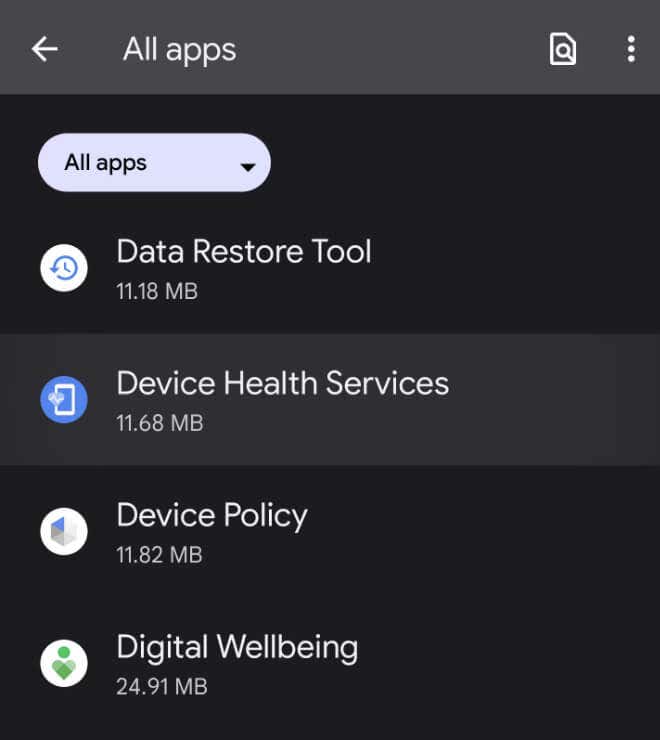
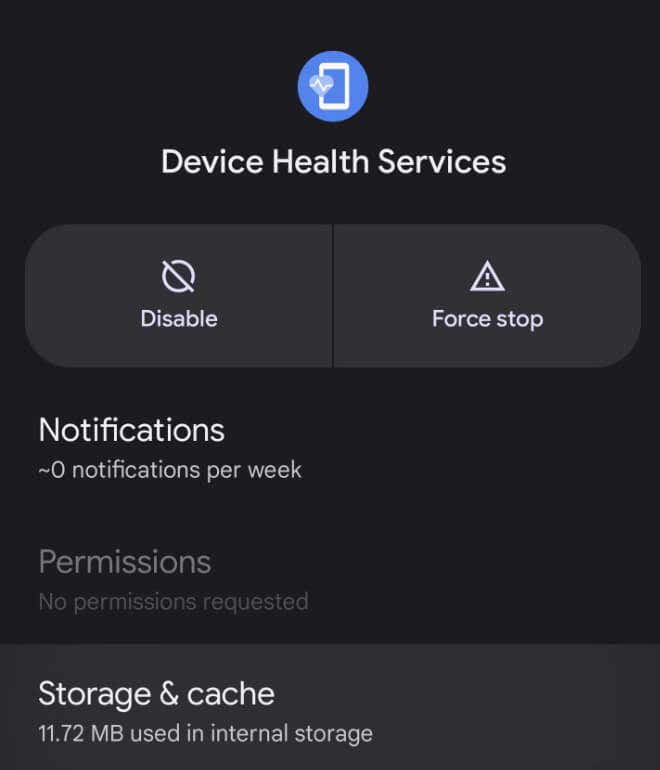
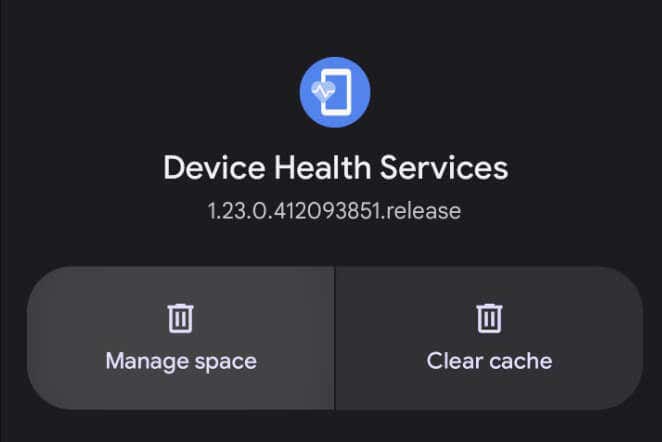
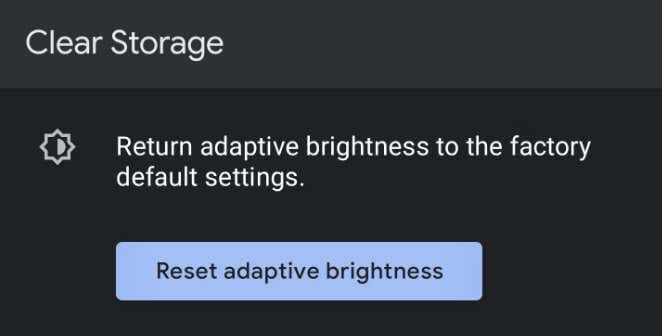
Następnie funkcja powróci do domyślnych ustawień fabrycznych.
3. Sprawdź ustawienia czasu trwania limitu czasu ekranu
Limit czasu ekranu (lub automatyczne wyłączanie ekranu) to czas, po jakim telefon automatycznie przełącza się na ekran blokady po braku aktywności. Limit czasu ekranu może być ustawiony na krótki czas, co sprawia wrażenie, że jasność ekranu działa nieprawidłowo.
Aby sprawdzić czas wygaszania ekranu, otwórz Ustawieniatelefonu i wybierz Wyświetlacz>Limit czasu ekranu. Zobaczysz bieżące ustawienie wyświetlane tuż pod nim.
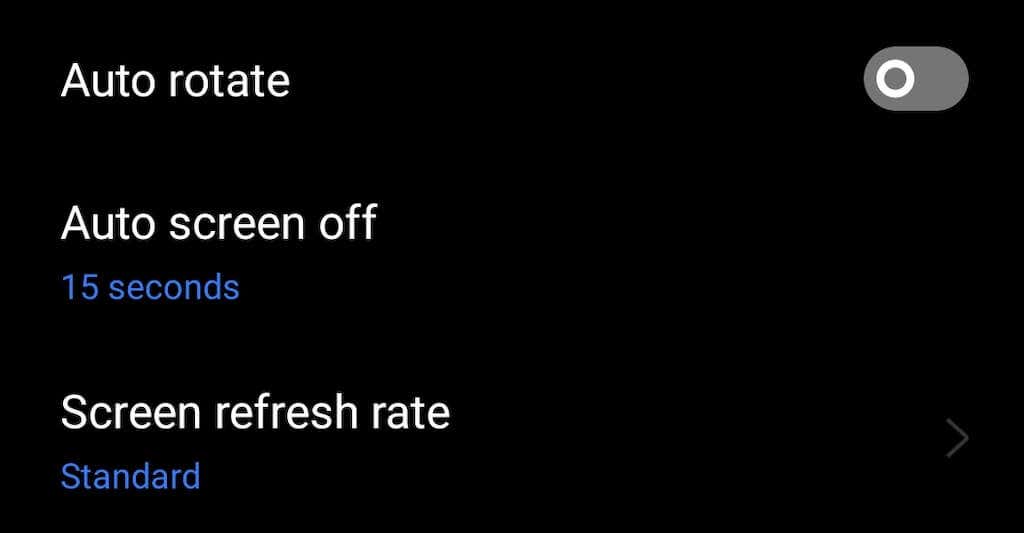
Jeśli jest ustawiony na 15 lub 30 sekund, może to być przyczyną Twoich problemów. Zanim jednak zmienisz to ustawienie na maksymalnie 30 minut, pamiętaj, że będzie to oznaczać znaczne zużycie baterii Twojego urządzenia z Androidem.
4. Wyłącz tryb oszczędzania energii
Tryb oszczędzania energii dostosowuje jasność ekranu i inne ustawienia urządzenia z Androidem, aby pomóc wydłużyć czas pracy baterii. Tryb niskiego zużycia energii przydaje się, gdy bateria się wyczerpuje, a telefon musi działać tak długo, jak to możliwe. Może to jednak być również przyczyną przyciemnienia wyświetlacza..
Aby wyłączyć tryb oszczędzania energii na swoim smartfonie, otwórz Ustawieniai wybierz Baterialub Bateria i pielęgnacja urządzenia. Możesz tam wyłączyć Tryb oszczędzania energiilub dostosować jego ustawienia, aby był włączony tylko wtedy, gdy go potrzebujesz.
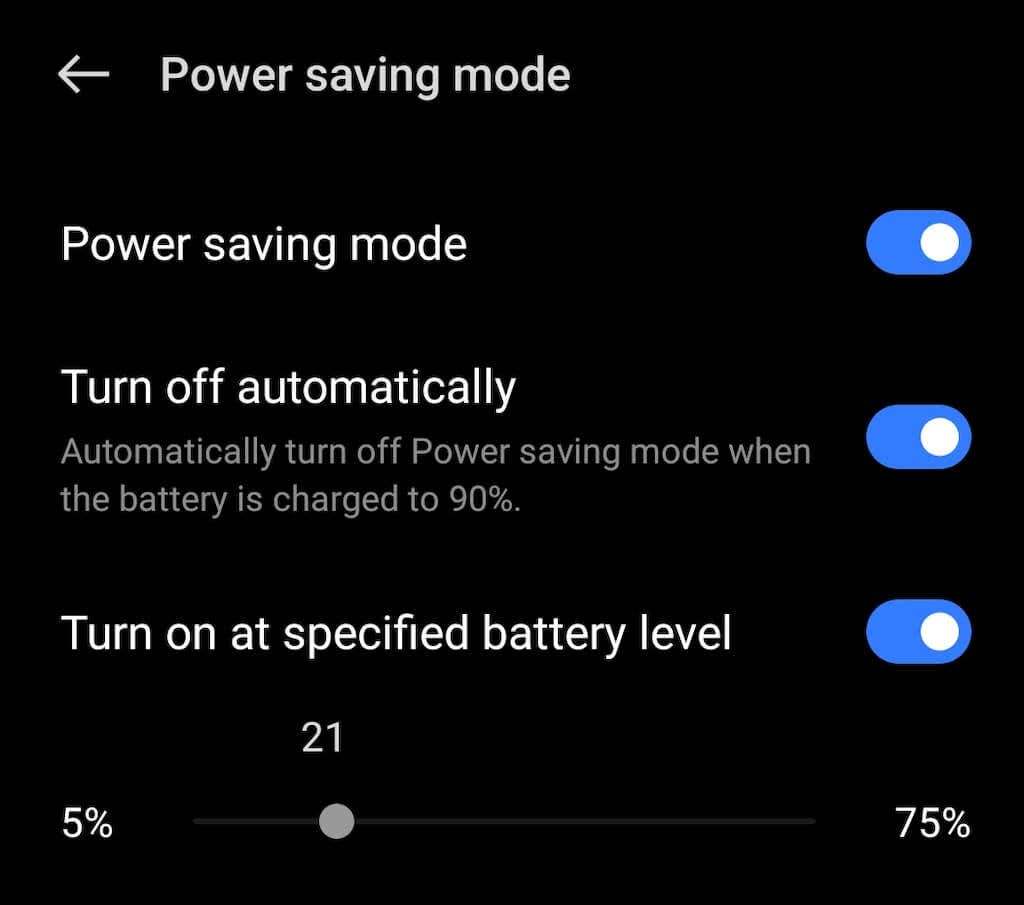
5. Wykonaj test czujnika
Nieprawidłowo działający czujnik światła może powodować problemy z automatyczną jasnością. Możesz wykonać test czujnika, korzystając z wbudowanej opcji lub aplikacji innej firmy, aby ustalić, czy występują jakieś problemy ze sprzętem.
Aby rozwiązać problemy z czujnikiem światła za pomocą aplikacji Test czujnika, wykonaj poniższe czynności.
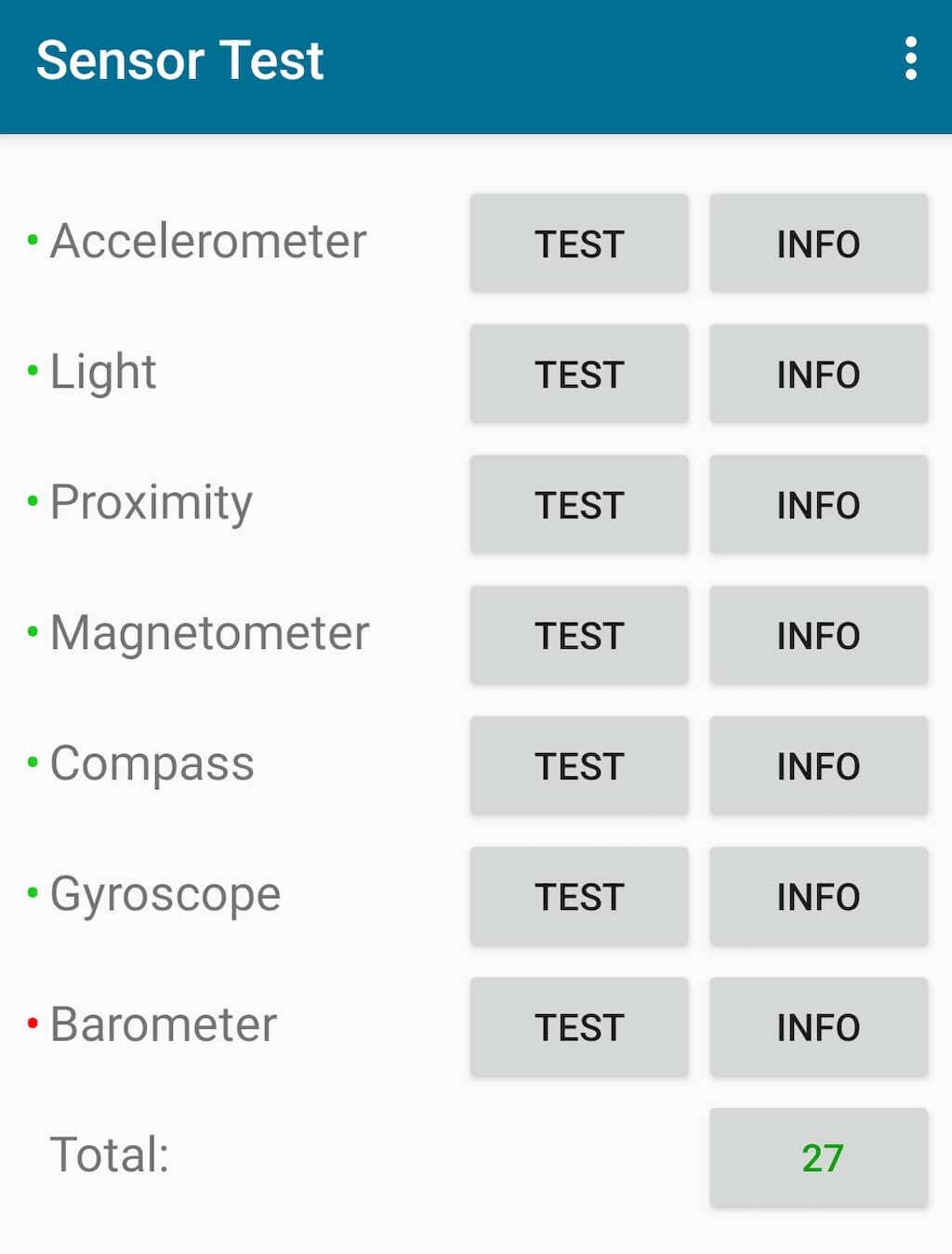

6. Sprawdź aktualizacje
Jeśli żadna z poprzednich poprawek nie zadziałała, sprawdź, czy nie ma żadnych nowe aktualizacje oprogramowania. Zwłaszcza te, które zawierają poprawki funkcji adaptacyjnej jasności.
Aby sprawdzić, czy Twój telefon z Androidem jest aktualny, otwórz Ustawienia>Aktualizacja oprogramowania.

Jeśli jakieś aktualizacje czekają na zainstalowanie, zobaczysz je tam. Jeśli nie ma żadnych aktualizacji, na ekranie pojawi się komunikat Wersja aktualna.
7. Uruchom ponownie telefon
Kiedy zaczynasz mieć problemy z Androidem, prawie zawsze dobrym pomysłem jest uruchom ponownie urządzenie. Ponowne uruchomienie telefonu może rozwiązać drobne problemy, takie jak konflikt oprogramowania lub różne błędy powodujące problemy w funkcjonowaniu telefonu.
Aby ponownie uruchomić Androida, naciśnij i przytrzymaj przycisk zasilania, aż na ekranie pojawi się menu zasilania. Wybierz Uruchom ponowniez opcji menu zasilania.

Jeśli z jakiegoś powodu to nie zadziała, spróbuj przytrzymać przycisk zasilaniarazem z przyciskiem zmniejszania głośności— rozpocznie to twardy restart lub wymusi ponowne uruchomienie Twój telefon..
Jak naprawić przyciemnienie ekranu iPhone'a
Na iPhonie funkcje takie jak True Tone, Night Shift lub Auto-Lock mogą powodować problemy z jasnością ekranu. Jeśli jesteś użytkownikiem iOS i cierpisz na ten sam problem – jasność ciągle spada – zapoznaj się z naszym przewodnikiem rozwiązywania problemów, gdy masz Wyświetlacz iPhone'a ciągle się przyciemnia.
.